Como es de esperarse, no todas las negociaciones serán exitosas y podrán cancelarse en determinadas circunstancias. Estas circunstancias regularmente involucran a un comprador arrepentido y pueden presentarse en los siguientes escenarios:
- En caso de que alguien diferente al vendedor, que debe de ser el que aparece en las fotografías validadas por la cuenta de usuario, se presente como el vendedor durante la cita presencial.
- En caso de que el comprador se arrepienta por circunstancias fuera de nuestro alcance, como por ejemplo, cuestiones económicas que le cayeron de urgencia donde ya no podrá permitirse cerrar la negociación del vehículo.
- En caso de que las declaraciones del estado físico del vehículo no concuerden con lo que el comprador esperaba ver en la cita presencial.
- En caso de que los documentos del vehículo ligados a su NFT, no coincidan con los documentos originales mostrados durante la cita presencial.
A continuación, definiremos estos escenarios.
Cancelar, no hubo respuesta o no es la misma persona de la foto
Con el NFT del vehículo en un estado donde acabamos de ofertar por el, será visible un botón rojo con la leyenda “Cancelar, no hubo respuesta o no es la misma persona de la foto“. Esta situación deberá reportarse cuando lleguemos a la cita presencial y nos quiera atender una persona distinta a la que nos aparece como vendedor(a). Es importante que nos atienda la persona de la foto porque es la persona dada de alta en Forseti Autos que ha pasado el proceso de validación de identidad que ofrece la plataforma. Sugerimos cancelar con este botón si se presenta esta situación. Este proceso nos llevará a levantar un reporte de reclamación que se debe generar de la siguiente manera:
1) Toma una captura de pantalla del vendedor.
Presiona el botón “Fotos de identidad” y cuando aparezcan las imágenes, deslízate haca abajo hasta ver la “Imagen frontal“, captura la pantalla en este punto y guárdala porque se te pedirá después.

2) Presiona el botón de cancelar.
Este debe de ser el botón “Cancelar, no hubo respuesta o no es la misma persona de la foto“, el cual nos llevará a la sección de reclamos de la plataforma.

3) Agregar la descripción del reclamo.
Dentro del reclamo, nos presentará un aviso de la importancia de reclamar además de el área de texto donde debemos especificar con nuestras propias palabras la situación de por qué estamos cancelando la compra.
NOTA: No necesariamente debe ser porque no era el de la foto, puede ser porque no te haya dado confianza por otros motivos personales y quieres cancelar la compra.
4) Enviar el reclamo.
Teniendo nuestra reclamación escrita y ratificada a través de la caja de verificación “Declaro que todo lo dicho y mandado es verdad.” procedemos a pulsar el botón “Enviar” lo cual nos llevará a la sección del reclamo destinada para subir la captura de pantalla.
5) Sube la captura de pantalla.
Puedes seleccionar una fotografía en la caja de selección de la imagen que se te está pidiendo presionando el botón de la derecha. Esto te llevará a la selección de archivos donde deberás elegir la captura de pantalla para enviarla.

Al tener seleccionada la captura de pantalla, presiona el botón “Establecer” para enviarla y espera unos segundos a que pase el proceso de carga.
6) Ya tienes la captura cargada.
Si todo salió bien, la imagen de la captura se cargará en un servicio privado y seguro. En este momento podrás visualizar el botón Aplicar reclamación el cual al presionarlo, te llevará, al igual que cualquier otro proceso, directamente a una caja de diálogo donde nos pedirá nuestra contraseña de la cripto billetera para firmar la transacción.
7) ¡Listo! Hemos cancelado.
En cuanto la transacción quede validada, los tokens de pago Forseti se regresarán a nuestra cripto billetera y el NFT ligado al vehículo del vendedor regresará al estado “Publicado“, o si ya lleva varias amonestaciones, al estado “Bloqueado“.
Importante: El envío de este reclamo representará una amonestación al vendedor al nivel de contrato, y por lo tanto quedará como historial negativo dentro de la cadena de bloques.
Importante: En cualquier parte del proceso de cancelación tendremos la oportunidad de arrepentirnos pulsando la liga: Mejor no reclamar y regresar a Mis Compras
Cancelar, las condiciones del vehículo si concuerdan con el NFT pero ya no lo quiero
Con el NFT del vehículo en un estado donde ya estamos en la cita presencial, será visible un botón rojo con la leyenda “Cancelar, las condiciones del vehículo si concuerdan con el NFT pero ya no lo quiero“.
Este enlace de cancelación debe ser usado solo cuando sinceramente tengamos que detener la negociación porque se nos presentaron problemas de índole económicos, y ya no será posible continuar con la negociación.
Al igual que cualquier otro proceso, esta acción nos llevará directamente a una caja de diálogo donde nos pedirá nuestra contraseña de la cripto billetera para firmar la transacción. En cuanto ésta quede validada, los tokens de pago Forseti se regresarán a nuestra cripto billetera y el NFT ligado a al vehículo del vendedor regresará al estado “Publicado“
A diferencia de los demás escenarios de cancelación, donde el vendedor incurre en distintos tipos de situaciones que le hacen merecer una amonestación, utilizar este enlace de cancelación, no perjudicará al vendedor con ninguna amonestación.
Cancelar, el estado o condiciones del vehículo no concuerdan con el NFT
Con el NFT del vehículo en un estado donde ya estamos en la cita presencial, será visible otro botón rojo con la leyenda “Cancelar, el estado o condiciones del vehículo no concuerdan con el NFT“. Este motivo de cancelación deberá reportarse cuando consideremos que el vendedor no ha cumplido con lo declarado en el NFT. Por ejemplo, cuando haya declarado que el vehículo se encuentra en condiciones excelentes de motor y carrocería, pero en realidad es evidente que no es cierto. Otro ejemplo puede ser que dentro de las condiciones de negociación, haya aceptado que llevemos un mecánico para revisar a fondo el vehículo y no quiera cumplir con ello porque teme a que descubran que realmente no está en las condiciones que declara. Este proceso nos llevará a levantar un reporte de reclamación que se debe generar de la siguiente manera:
1) Toma una fotografía del problema.
Con la cámara del celular, trata de tomar una fotografía del problema, por ejemplo, imaginemos que miente en el estado de las llantas, el vendedor pone como excelente su estado pero claramente están a menos de media vida. Trata de tomar el dibujo de la llanta con la cámara.
NOTA: Si existen varios problemas con las declaraciones, no te preocupes, con una sola fotografía del problema mas evidente, será suficiente.
2) Presiona el botón de cancelar.
Este debe de ser el botón “Cancelar, el estado o condiciones del vehículo no concuerdan con el NFT“, el cual nos llevará a la sección de reclamos de la plataforma.

3) Agregar la descripción del reclamo.
Dentro del reclamo, nos presentará un aviso de la importancia de reclamar además de el área de texto donde debemos especificar con nuestras propias palabras la situación de por qué estamos cancelando la compra.
En este espacio, puedes especificar el problema, siguiendo el ejemplo, podría decir algo así como: “En las declaraciones decía que las llantas estaban en excelente estado y sin embargo, evidentemente, están a menos de media vida“.
Algo a tomar en cuenta... Como la percepción del estado de las condiciones físicas de un vehículo pueden variar de persona a persona, algunos compradores y vendedores podrán tener opiniones diferentes. Por este motivo, es muy importante mediar con el vendedor, cómo las bases que utilizó para llegar a determinar sobre el estado actual de su vehículo, no concuerdan con las nuestras en lo absoluto.
NOTA: En caso de existir varias declaraciones falsas, sugerimos redactarlas todas en este campo.
4) Enviar el reclamo.
Teniendo nuestra reclamación escrita y ratificada a través de la caja de verificación “Declaro que todo lo dicho y mandado es verdad.” procedemos a pulsar el botón “Enviar” lo cual nos llevará a la sección del reclamo destinada para subir la fotografía tomada.
5) Sube la fotografía tomada.
Puedes seleccionar una fotografía en la caja de selección de la imagen que se te está pidiendo presionando el botón de la derecha. Esto te llevará a la selección de archivos donde deberás elegirla para enviarla.

Al tener seleccionada la fotografía, presiona el botón “Establecer” para enviarla y espera unos segundos a que pase el proceso de carga.
6) Ya tienes la fotografía cargada.
Si todo salió bien, la imagen se cargará en la red de IPFS. En este momento podrás visualizar el botón Aplicar reclamación el cual al presionarlo, te llevará, al igual que cualquier otro proceso, directamente a una caja de diálogo donde nos pedirá nuestra contraseña de la cripto billetera para firmar la transacción.
7) ¡Listo! Hemos cancelado.
En cuanto la transacción quede validada, los tokens de pago Forseti se regresarán a nuestra cripto billetera y el NFT ligado al vehículo del vendedor regresará al estado “Publicado“, o si ya lleva varias amonestaciones, al estado “Bloqueado“, con la nueva reclamación.
Importante: El envío de este reclamo representará una amonestación al vendedor al nivel de contrato, y por lo tanto quedará como historial negativo dentro de la cadena de bloques.
Importante: En cualquier parte del proceso de cancelación tendremos la oportunidad de arrepentirnos pulsando la liga: Mejor no reclamar y regresar a Mis Compras
Cancelar por incumplimiento de condiciones o falsedad de documentos
Con el NFT del vehículo en un estado donde ya aceptamos las condiciones del vehículo, será visible un botón rojo con la leyenda “Cancelar por incumplimiento de condiciones o falsedad de documentos“. Este motivo de cancelación deberá reportarse cuando el vendedor ha falseado algún documento subido a la plataforma. Por ejemplo, cuando haya declarado que el vehículo contaba con factura original y era el único dueño, pero en realidad el vehículo ha tenido otros dueños, o por ejemplo, cuando haya mentido en que tenía todas las tenencias pagadas, pero en realidad debe algunas. Este proceso nos llevará a levantar un reporte de reclamación que se debe generar de la siguiente manera:
1) Toma una captura de pantalla del documento.
Presiona el menú “Selecciona el documento” y selecciona el documento donde exista el problema, por ejemplo, en el caso mencionado arriba sería “Factura“. Cuando aparezca la foto de la factura, captura la pantalla en este punto y guárdala porque se te pedirá después.
NOTA: Si existen varios problemas falsedad, no te preocupes, con una sola captura de pantalla del problema mas evidente, será suficiente.
2) Presiona el botón de cancelar.
Este debe de ser el botón “Cancelar por incumplimiento de condiciones o falsedad de documentos“, el cual nos llevará a la sección de reclamos de la plataforma.

3) Agregar la descripción del reclamo.
Dentro del reclamo, nos presentará un aviso de la importancia de reclamar además de el área de texto donde debemos especificar con nuestras propias palabras la situación de por qué estamos cancelando la compra.
En este espacio, puedes especificar el problema, siguiendo el ejemplo anterior, podría decir algo así como: “Las fotos mostraban una factura original pero en realidad está refacturada, además, no tiene las tenencias cuando el anuncio mostraba y declaraba tenerlas todas pagadas“.
NOTA: En caso de existir varios documentos erróneos o falsos, sugerimos redactar todas las inconsistencias en este campo.
4) Enviar el reclamo.
Teniendo nuestra reclamación escrita y ratificada a través de la caja de verificación “Declaro que todo lo dicho y mandado es verdad.” procedemos a pulsar el botón “Enviar” lo cual nos llevará a la sección del reclamo destinada para subir la captura de pantalla.
5) Sube la captura de pantalla.
Puedes seleccionar una fotografía en la caja de selección de la imagen que se te está pidiendo presionando el botón de la derecha. Esto te llevará a la selección de archivos donde deberás elegirla para enviarla.

Al tener seleccionada la captura, presiona el botón “Establecer” para enviarla y espera unos segundos a que pase el proceso de carga.
6) Ya tienes la captura de pantalla cargada.
Si todo salió bien, la imagen de la captura se cargará en la red de IPFS. En este momento podrás visualizar el botón Aplicar reclamación el cual al presionarlo, te llevará, al igual que cualquier otro proceso, directamente a una caja de diálogo donde nos pedirá nuestra contraseña de la cripto billetera para firmar la transacción.
7) ¡Listo! Hemos cancelado.
Importante: El envío de este reclamo representará una amonestación al vendedor al nivel de contrato, y por lo tanto quedará como historial negativo dentro de la cadena de bloques.
Importante: En cualquier parte del proceso de cancelación tendremos la oportunidad de arrepentirnos pulsando la liga: Mejor no reclamar y regresar a Mis Compras
En cuanto la transacción quede validada, habremos cambiado el estado del contrato con nuestro vendedor, sin embargo, a diferencia de los demás escenarios de cancelación, donde los tokens de pago Forseti se regresan a nuestra cripto billetera y el NFT ligado al vehículo del vendedor regresa al estado “Publicado“, o si ya lleva varias amonestaciones, al estado “Bloqueado” de inmediato, en este punto de la negociación, deberemos esperar para reclamar un reembolso.
Muy Importante... Este es un punto crítico para la seguridad de ambos involucrados en la negociación y para que queden protegeidos, en este momento deberemos esperar algunas horas antes de poder reclamar nuestro reembolso. Pero no te preocupes, el reembolso está asegurado.
En este estado, el token nos mostrará el botón: Reclamar mi reembolso (Solo si ya pasaron las horas). Lo analizaremos a continuación.
Reclamar mi reembolso
Desde el momento en que el período de protección a la negociación haya finalizado, podremos reclamar el reembolso presionando este botón. El proceso nos pedirá la contraseña de la cripto billetera para firmar la transacción y en cuanto ésta quede validada, se liberarán los token de pago Forseti a nuestra cripto billetera. Esto se verá reflejado en la sección de “Mi Cuenta / Saldos” en el apartado de “Total de tokens Forseti en tu dirección“.

La reclamación del reembolso, además de liberar los tokens de pago Forseti custodiados por el contrato inteligente, hacia nuestra cripto billetera, regresará el NFT del vehículo del vendedor al estado “Publicado“, o si ya lleva varias amonestaciones, al estado “Bloqueado“.